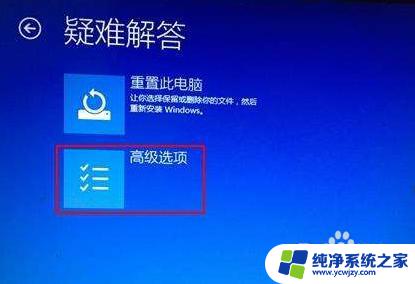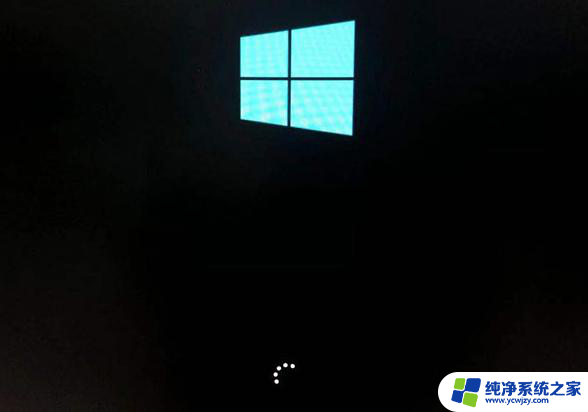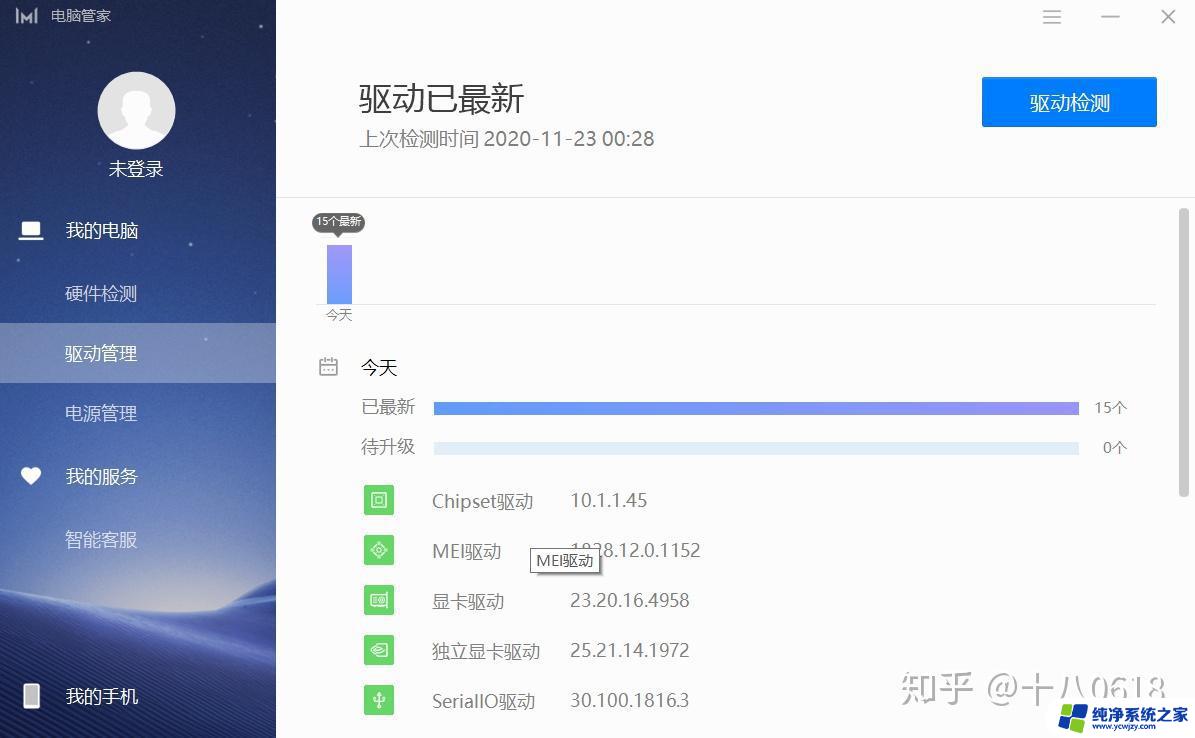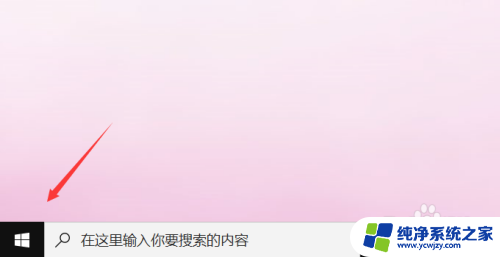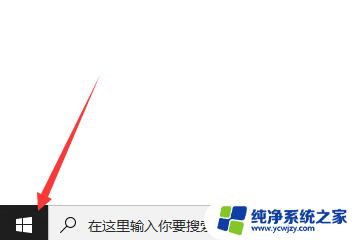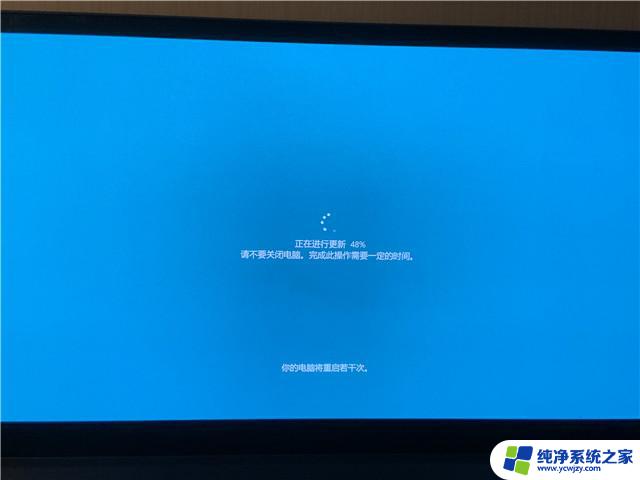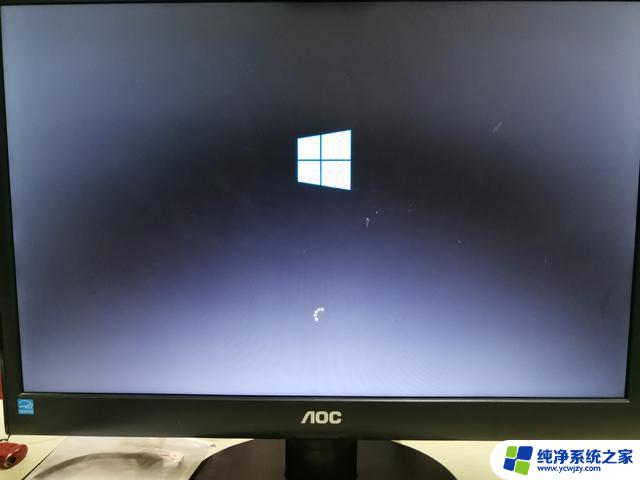导致win10转圈进桌面慢的原因
Win10系统电脑开机后出现转圈进入桌面缓慢的问题,可能是由于系统启动项过多、硬盘空间不足、系统垃圾文件堆积等原因导致的,为了解决这一问题,我们可以通过清理系统垃圾文件、优化系统启动项、释放硬盘空间等方法来提高系统的运行速度,让电脑开机进入桌面更加快速顺畅。如果您遇到了这一问题,不妨尝试以上方法来优化您的Win10系统电脑,提升用户体验。
操作方法:
1. Win10系统电脑开机显示桌面图标速度慢解决方法
步骤:
右键点击系统桌面左下角的【开始】,在右键菜单中点击【运行】;
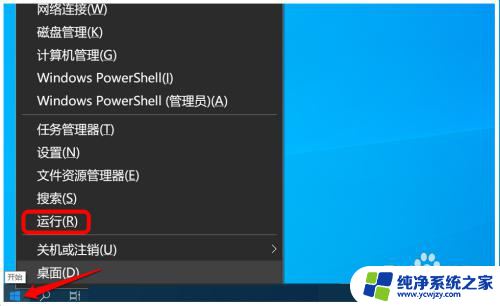
2.在【运行】对话框中输入:regedit.exe 命令。点击确定或按下键盘上的回车键,进入系统注册表编辑器;
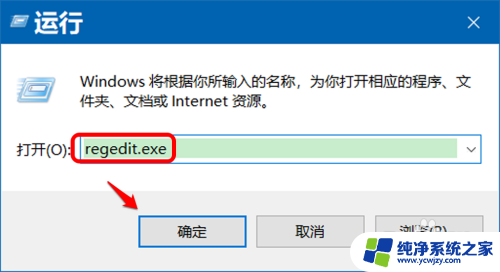
3.在注册表编辑器窗口的地址栏中输入(可复制):\HKEY_LOCAL_MACHINE\SOFTWARE\Microsoft\Windows\CurrentVersion\Explorer;
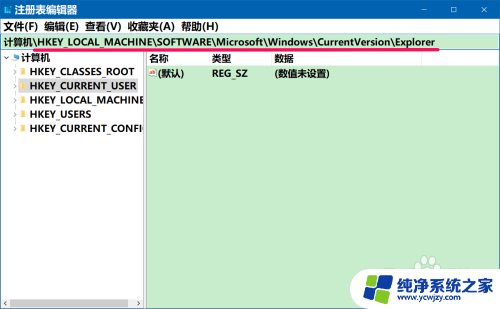
4.复制好注册表路径后,我们按下键盘上的回车键,定位到 Explorer;
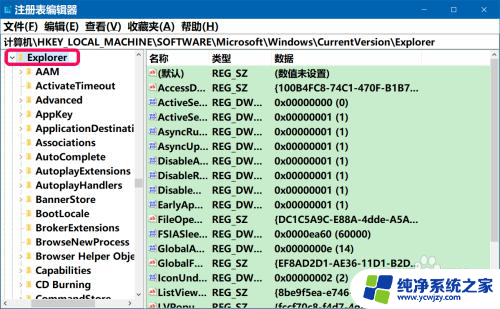
5.右键点击 Explorer - 新建 - 字符串值;
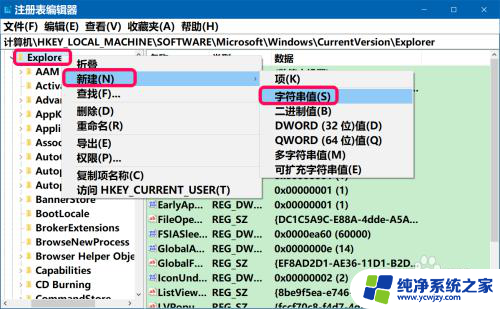
6.我们将 新建#1 命名为:Max Cached Icons;
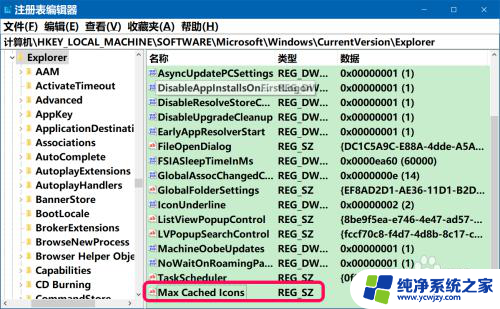
7.左键双击:Max Cached Icons,在弹出的编辑字符串对话框中。将Max Cached Icons 的数值数据编辑为:4096(可选择在4096~8192数值之间),再点击:确定;
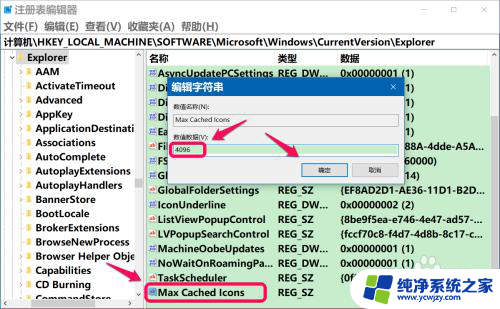
8.点击注册表编辑器窗口左上角的【文件】-【退出】,退出注册表编辑器。重启计算机,看看电脑开机进入系统桌面,桌面图标显示速度是否有所加快。
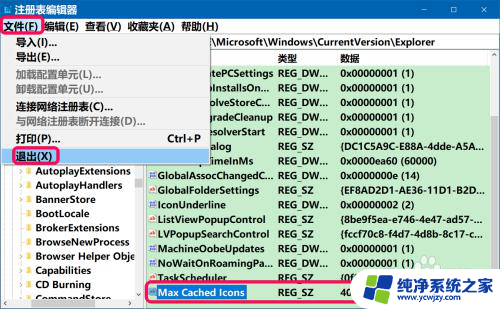
9.如果在 Explorer 键项中添加了字符串值 - Max Cached Icons - 4096后,系统不稳定。我们可以删除添加的注册表项,步骤如下:
进入注册表编辑器,定位到 Explorer 注册表项;
找到并右键点击 Max Cached Icons - 删除;
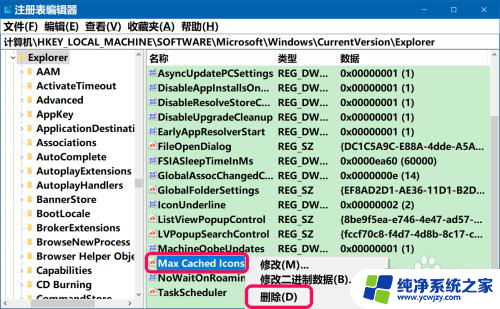
10.此时会弹出一个确认数值删除的对话框:
删除某些注册表值会引起系统不稳定。确实要永久删除此数值吗?
我们仍然点击:是(Y);
删除 Max Cached Icons 字符串值后,退出注册表编辑器就可以了。
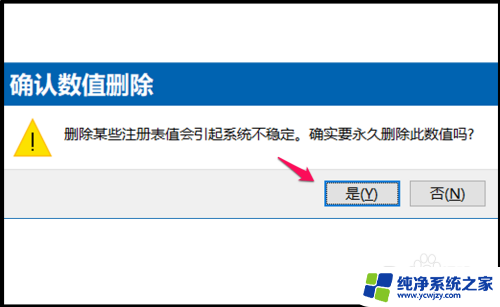
11.以上即: 导致win10转圈进桌面慢的原因,供出现该问题的朋友们参考。
以上就是导致Windows 10启动进入桌面慢的原因的全部内容,如果遇到这种情况,你可以按照以上步骤来解决,非常简单快速。